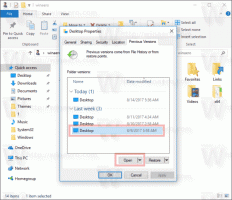Reparar Firefox no se actualiza automáticamente
Mozilla diseñó su navegador Firefox para que se actualice automáticamente. Durante la configuración de Firefox, instala un servicio en segundo plano que instala nuevas versiones del navegador Firefox automáticamente. Si esto no funciona para usted, esto es lo que puede hacer.
Hay varias razones por las que es posible que su navegador no esté actualizado a la última versión.
Quien haya instalado Firefox en su computadora, podría haberlo instalado sin el servicio en segundo plano de actualizaciones automáticas.
Para solucionar este problema, debe volver a instalar el navegador y marcar la casilla de verificación para instalar el servicio.
La segunda razón puede ser que las actualizaciones se hayan desactivado en las preferencias. Usted, alguien de su familia o incluso algún software de terceros podrían haber desactivado esta opción. Este problema es muy fácil de solucionar. Haz lo siguiente:
- Haga clic en el icono de la hamburguesa para abrir el menú de Firefox.
- En el panel del menú, haga clic en el icono Preferencias.
- Elija "Avanzado" a la izquierda y vaya a la sección "Actualizar" a la derecha.
Allí, configure todos los ajustes como se muestra a continuación:
La tercera razón puede ser un perfil de Firefox dañado. Si sospecha que su perfil de Firefox está dañado y su navegador no se ve afectado por ninguno de los motivos mencionados, debe intentar restablecer su navegador Firefox. Consulte el siguiente artículo: Cómo restablecer la configuración de Mozilla Firefox
Eso es todo. En la mayoría de los casos, una instalación limpia de Firefox puede resolver el 99% de los problemas relacionados con la actualización. Una vez que desinstale el navegador, no olvide eliminar su perfil. Escriba lo siguiente en el cuadro de diálogo Ejecutar (Win + R) y presione Entrar:
% Appdata% \ Mozilla
Allí, elimine la carpeta de Firefox.